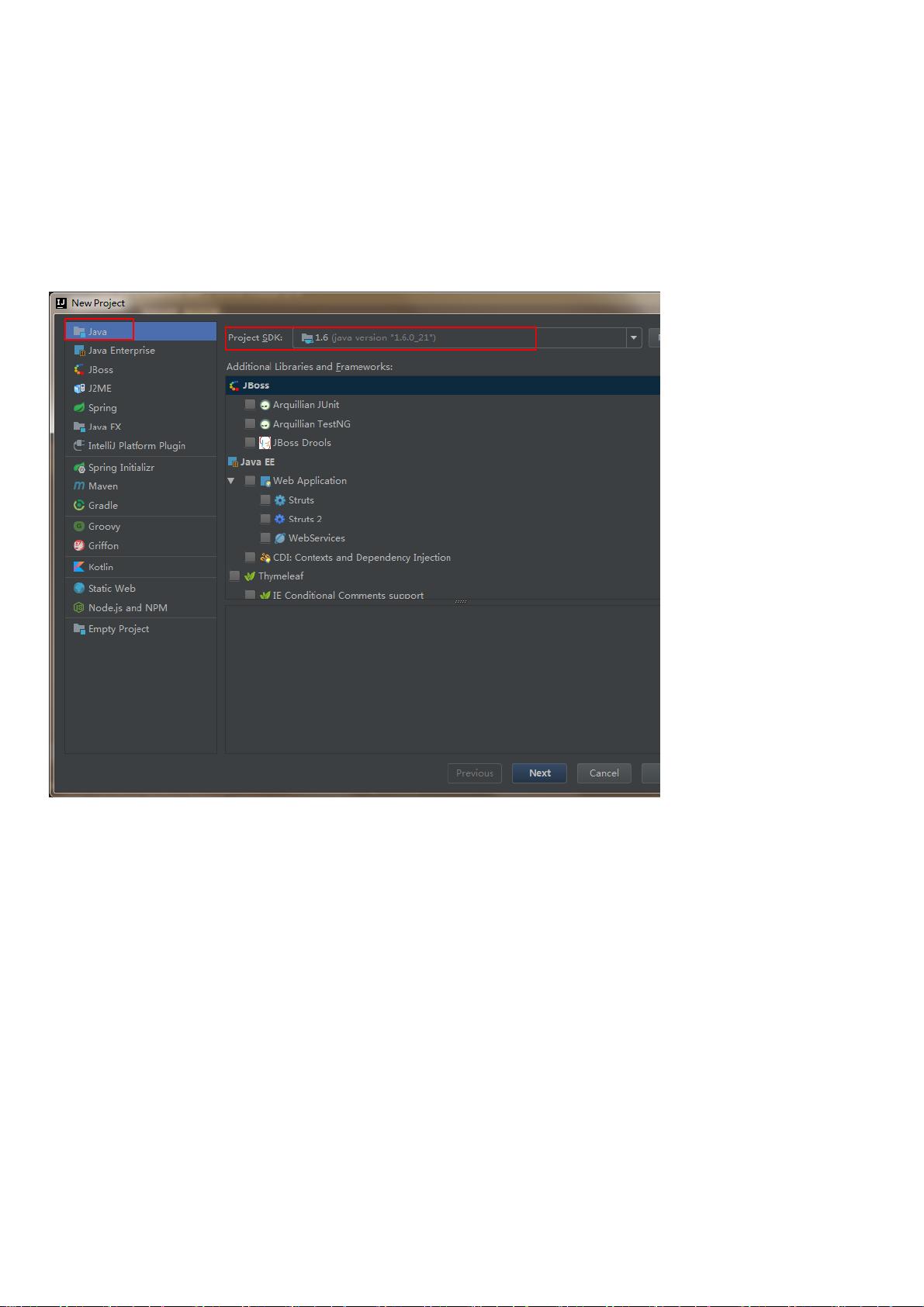IntelliJ IDEA 2017:Web项目创建与Tomcat部署教程
需积分: 0 67 浏览量
更新于2024-08-05
收藏 1.3MB PDF 举报
本文档详细介绍了如何在IntelliJ IDEA 2017版本中创建一个Web项目,并将其部署到Tomcat 7服务器。以下是关键步骤:
1. **安装环境**:
首先,确保你的开发环境已安装IntelliJ IDEA 2017,以及至少JDK 1.6、1.7或1.8版本,因为文章建议使用JDK 1.6。配置好系统环境变量以确保IDEA能够识别JDK。
2. **创建Web项目**:
- 在IntelliJ IDEA中,通过`File -> newProject`菜单创建一个新的项目。
- 选择项目SDK为JDK 1.6,如果尚未配置SDK,需先进行设置。
- 在`createprojectfromtemplate`界面,不选择任何预设模板,然后继续。
- 输入项目名,例如`webDemo`,并选择`Next`,最后点击`Finish`完成项目创建。
3. **添加Module**:
- 双击项目名称,右键选择`New`,然后选择`Module`。
- 设置Module SDK同样为JDK 1.6,选择JavaEE下的Web Application模板(版本3.1),确保Version与Web Application类型匹配,并勾选`Createweb.xml`。
- 给Module命名,如`firstweb`,点击`Finish`。
4. **项目结构管理**:
- 在`webDemo`项目中,新建`WEB-INF`目录,进一步创建`classes`和`lib`子目录。`classes`用于存放编译后的Java类文件,`lib`用于存放项目所需的库文件,比如第三方依赖。
5. **配置Tomcat部署**:
- 安装Tomcat 7,可以从其官方网站下载压缩包并解压。
- 配置IDEA与Tomcat的连接,可以通过IntelliJ IDEA的"Run/Debug Configurations"来添加或管理Tomcat服务器。
- 需要将项目设置为部署到本地Tomcat服务器,这通常涉及到设置部署目标、部署路径以及启动和停止服务器的选项。
6. **部署流程**:
- 通过IDEA将项目打包为war(Web Archive)文件,这可以通过"Build"菜单中的"Archive"或"Deployment"选项完成。
- 将war文件复制到Tomcat的webapps目录下,启动Tomcat服务,项目即会自动部署并可以在浏览器中访问。
7. **注意事项**:
- 在实际开发过程中,可能还需要配置其他如数据库连接、Maven或Gradle构建工具等,以支持更复杂的Web应用开发。
- 要定期更新依赖,确保使用的版本兼容性和安全性。
这篇博客提供了一个基础的指导,对于初学者来说是很好的入门教程,但随着项目的复杂性增加,可能需要对这些步骤进行扩展和调整。
点击了解资源详情
点击了解资源详情
点击了解资源详情
206 浏览量
2022-02-06 上传
2023-03-11 上传
2021-03-05 上传
2019-09-17 上传
2021-11-20 上传
思想假
- 粉丝: 34
- 资源: 325
最新资源
- MATLAB实现小波阈值去噪:Visushrink硬软算法对比
- 易语言实现画板图像缩放功能教程
- 大模型推荐系统: 优化算法与模型压缩技术
- Stancy: 静态文件驱动的简单RESTful API与前端框架集成
- 掌握Java全文搜索:深入Apache Lucene开源系统
- 19计应19田超的Python7-1试题整理
- 易语言实现多线程网络时间同步源码解析
- 人工智能大模型学习与实践指南
- 掌握Markdown:从基础到高级技巧解析
- JS-PizzaStore: JS应用程序模拟披萨递送服务
- CAMV开源XML编辑器:编辑、验证、设计及架构工具集
- 医学免疫学情景化自动生成考题系统
- 易语言实现多语言界面编程教程
- MATLAB实现16种回归算法在数据挖掘中的应用
- ***内容构建指南:深入HTML与LaTeX
- Python实现维基百科“历史上的今天”数据抓取教程